Программный телефон "I Love U Phone" - дает возможность использовать персональный компьютер, для совершения исходящих звонков на городские или мобильные номера абонентов телефонной сети общего пользования и между компьютерами в сети Интернет, на которых установлена программа и подключены наушники с микрофоном. Для приема входящих звонков на Ваш компьютер из телефонной сети общего пользования необходимо приобрести прямой городской номер. Таким образом, Ваш телефонный номер больше не привязан к географическому положению и не важно, в сети какого провайдера вы находитесь. Подключите ноутбук с программным телефоном к сети Интернет – и система сама его обнаружит и направит вызов на Ваш телефонный номер.
Возможности программы "I Love U Phone"
- Звонки с ПК на ПК БЕСПЛАТНО!;
- Звонки с ПК в телефонную сеть общего пользования;
- Конференцсвязь до 6 участников одновременно;
- Возможность записи переговоров;
- Отправку факсов;
- Возможность создания телефонной книги и собственной группы абонентов;
- И многое другое;
Интерфейс программы "I Love U Phone"
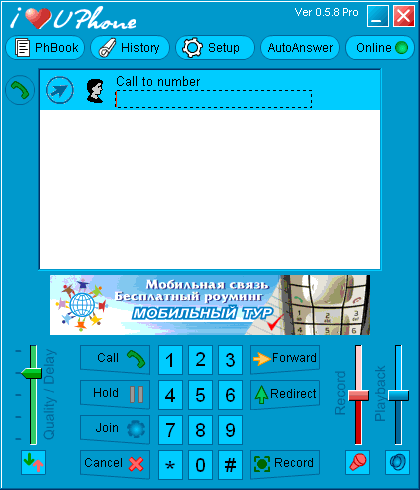
Скачать "I Love U Phone"
1. Настройки
Открыв программу "I Love U Phone", в закладке Setup / Personal Information / нужно ввести ID пользователя. Так же Вы можете настроить гарнитуру в закладке Audio. В закладке Codec можно выбрать Codec G.711 A-lav.
2. Осуществление вызовов
Для осуществления звонка ПК-ПК, в поле "Call to number" введите SIP-номер или IP адрес абонента и звоните бесплатно! Для звонка в телефонную сеть общего пользования введите телефонный номер абонента в международном формате: Код страны / Код города / Код Оператора GSM / Номер абонента.Например: для звонка в Москву 74951000000 и нажмите Enter или кнопку "Call". Номер вызываемого абонента можно набирать с клавиатуры, с помощью кнопок программы, или непосредственно из телефонной книги или журнала звонков, кликнув дважды левой кнопкой мыши на телефонном номере.
3. Телефонная книга
Программа "I Love U Phone" позволяет создавать собственную телефонную книгу с IP адресами и номерами телефонов Ваших партнеров. Для создания телефонной книги необходимо зайти в раздел PhBook.
В окошке "name" необходимо создать название телефонной книги.
По желанию выбрать клипарт в окошке "image" и сделать заметки в окошке "Description".
Навести курсор на папку телефонной книги и правой кнопкой мыши добавить подгруппу или абонента. Заполнить при этом соответствующие поля правой стороны страницы телефонной книги.
В дальнейшем, соответственно, наведя курсор на группу, подгруппу или абонента, правой кнопкой мыши выбрать действие: добавить группу -добавить подгруппу - добавить абонента - добавить номер телефона - удалить выбранный объект.
4. Журнал звонков
Все входящие и исходящие звонки записываются в журнал (History). В окошке "History" Вы можете увидеть день, время, длительность соединения. Зеленым цветом обозначаются осуществленные вызовы, красным - неудачные.
5. Конференц-связь
Программа "I Love U Phone" позволяет организовывать конференц-связь с количеством абонентов до 6 одновременно. Для ввода дополнительных номеров участников конференции нужно нажать "Line", набрать номер абонента и включить абонента в конферецию, нажав "Join". Чтобы разорвать соединение и удалить номер из списка нажмите "Cancel".
6. Переадресация вызова
При поступлении вызова к пользователю программы, можно осуществить переадресацию на другой номер или ІР адрес. Для этого нужно выбрать абонента из телефонной книги (или набрать номер или ІР-адрес) и нажать клавишу "Forward".
7. Настройки качества звучания
Каждый пользователь программы "I Love U Phone" имеет возможность осуществлять персональные настройки качества звучания в зависимости от качества связи с Интернетом. Это возможно сделать с помощью кнопки "Quality/Delay". Выбрав эту функцию, возможно выбрать наилучшее соотношение : задержка звука/качество звучания.
8. Автодозвон
Если попытка осуществить вызов была неудачной (номер абонента занят), при повторной попытке позвонить по телефону на тот же номер, автоматически включится режим автодозвона.
9. Запись разговоров
Если во время разговора Вы нажмете кнопку "Records", содержание разговора запишется. Прослушать записанный разговор можно двумя способами:
1) зайдя в директорию, где сохраняются файлы программы и открыв "Records". В ней выберите нужную запись и она будет воспроизведена с помощью стандартных проигрывателей, которые поддерживает Ваша операционная система;
2) открыв историю звонков "Нistory" и выбрав соответствующее соединение, навести курсор и нажать правую кнопку мыши, выбрать "Play Record".
10. Значение кнопок
- PhBook - телефонная книга;
- History - журнал звонков;
- Setup - настройки;
- Call - вызов;
- Hold - отключение пользователя при удержании звонка;
- Join - включить в конференц-связь;
- Cancel - разрыв вызова;
- Forward - осуществить переадресацию;
- Record - регулировка записи звука;
- Playback - регулировка воссоздания звука;
- Quality/Delay - регулировка качества звука.
















